在Win10操作系統下,要如何實現呢?下面小編給大家介紹兩種操作方法,詳看下文。
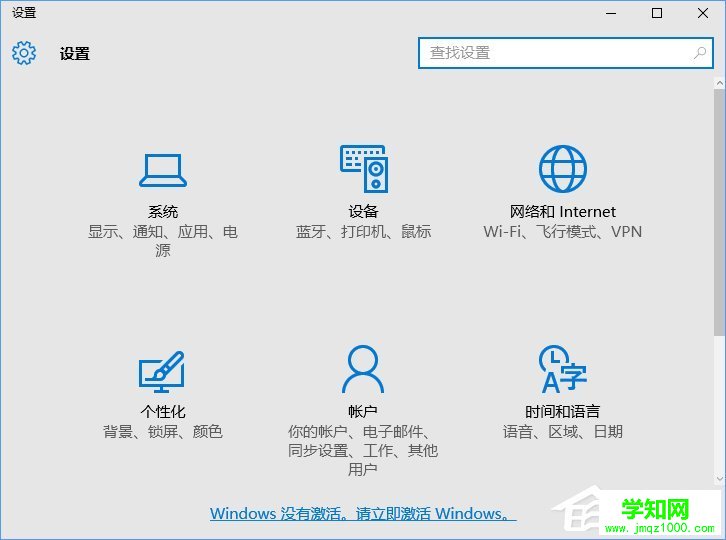
Win10如何隱藏設置項目?
方法一:使用組策略隱藏設置項
若要隱藏設置項目,Win10專業版及以上版本用戶可在組策略中進行設定。沒有組策略(例如Win10家庭版)的用戶,可參照方法二來使用注冊表編輯器隱藏設置項。
1、在Cortana搜索欄輸入“組策略”,然后按回車鍵進入;
2、定位到計算機配置→管理模板→控制面板,在右側找到“設置頁面可見性”,如下圖;
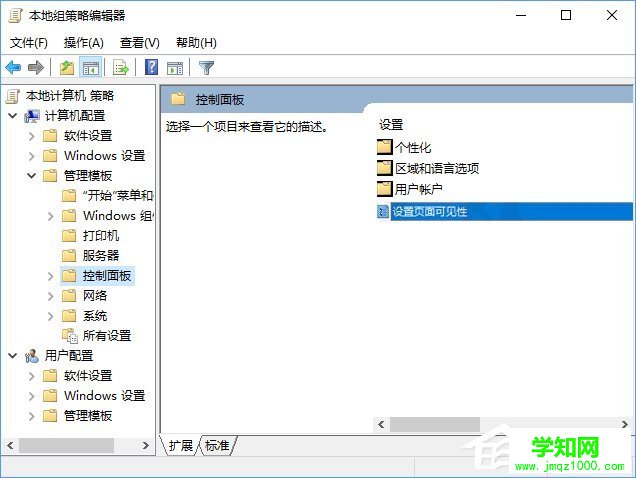
3、雙擊打開“設置頁面可見性”,選中“已啟用”,配置方法可參照如下微軟官方介紹:

指定要在html' target='_blank'>系統設置應用程序中顯示或隱藏的頁面列表。
此策略允許管理員在系統設置應用程序中阻止給定的一組頁面。被阻止的頁面不會顯示在應用程序中,如果阻止了某個類別中的所有頁面,則也會隱藏該類別。通過URI、資源管理器中的上下文菜單或其他方式直接導航到被阻止的頁面將會導致顯示設置的標題頁。
此策略有兩種模式:可以指定要顯示的設置頁面列表或指定要隱藏的頁面列表。若要指定要顯示的頁面列表,策略字符串必須以“showonly:”開始(不帶引號),若要指定要隱藏的頁面列表,策略字符串必須“hide:”開始。如果showonly列表中的某個頁面通常因其他原因(例如缺少某個硬件設備)而被隱藏,此策略不會強制顯示該頁面。此后,策略字符串必須包含設置頁面標識符的分號分隔列表。任何給定設置頁面的標識符是為該頁面發布的URI減去“ms-settings:”協議部分。
示例:若要指定只顯示“關于”和“藍牙”頁面(它們各自的URI為ms-settings:about和ms-settings:bluetooth)而隱藏所有其他頁面:
showonly:about;bluetooth
示例:若要指定只隱藏“藍牙”頁面(其URI為ms-settings:bluetooth):
hide:bluetooth
提示:中文版以及其他非英文版用戶若要掌握配置方法,首先要了解各個設置類別以及其中項目的英文名稱,完整中英文對照表在方法二之后給出。
方法二:注冊表修改設置項
1、在Cortana搜索欄輸入regedit,按回車鍵進入注冊表編輯器;
2、定位到:
HKEY_LOCAL_MACHINESOFTWAREMicrosoftWindowsCurrentVersionPoliciesExplorer;
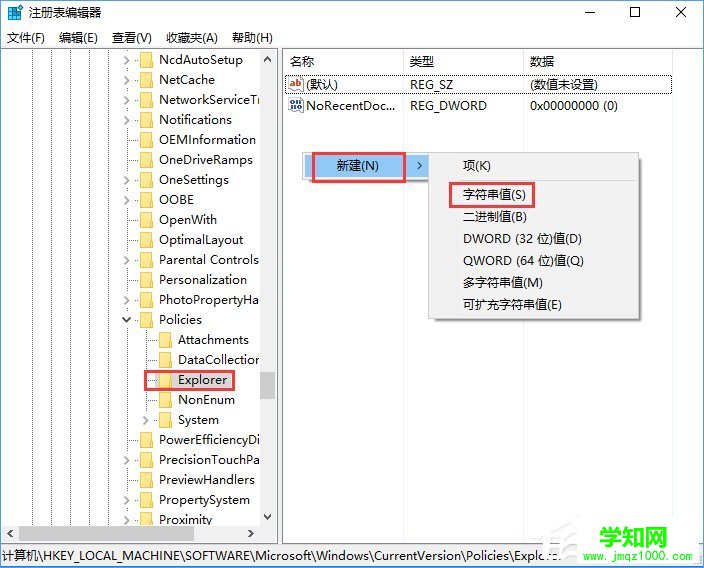
3、新建字符串值,命名為SettingsPageVisibility;
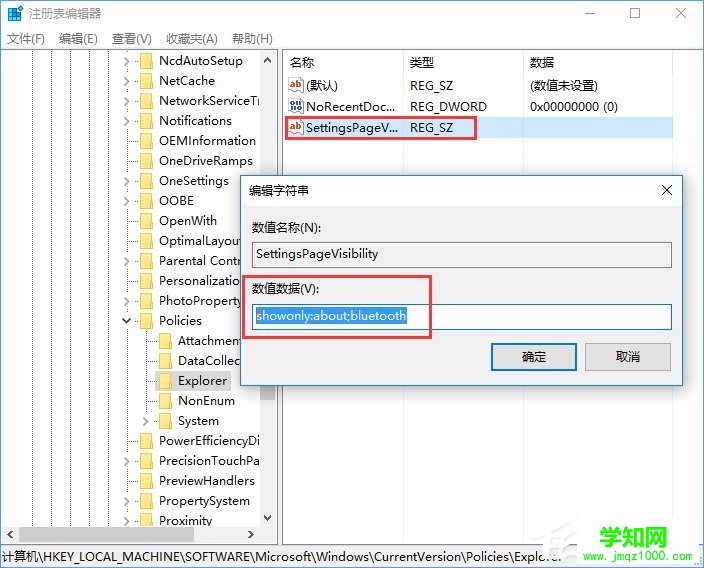
4、按照方法一中的官方描述命令格式為數值數據賦值,即可達到隱藏或指定顯示設置項的目的。
設置分類和項目中英文對照表:
1、系統
顯示:display
通知和操作:notifications
鄭重聲明:本文版權歸原作者所有,轉載文章僅為傳播更多信息之目的,如作者信息標記有誤,請第一時間聯系我們修改或刪除,多謝。
新聞熱點
疑難解答